Bei TESmart verstehen wir die Bedeutung von zuverlässigen und effizienten Konnektivitätslösungen für Unternehmen und Einzelpersonen gleichermaßen. Mit der Einführung der TCP/IP-Technologie wurde die Kommunikation über Netzwerke effizienter und zuverlässiger. TCP/IP ist eine Protokollsuite, die als Grundlage für die Internetkommunikation dient und es Geräten ermöglicht, über ein Netzwerk miteinander zu kommunizieren. Es ermöglicht eine zuverlässige Datenübertragung, indem Informationen in kleine Pakete aufgeteilt und entlang der effizientesten Route gesendet werden. Mit diesem Ziel bieten wir eine Reihe von modernen Produkten an, einschließlich der TESmart 8x8 Matrix, die fortschrittliche TCP/IP-Funktionalität aufweist.
Die TESmart 8x8 HDMI Matrix: HMA0808A30-EUBK ist ein modernes Produkt, das fortschrittliche TCP/IP-Funktionalität bietet und es Benutzern ermöglicht, bis zu acht HDMI-Quellen und -Displays von jedem Gerät in ihrem Netzwerk aus zu steuern. Mit 8 HDMI-Eingängen und -Ausgängen bietet dieser Switcher maximale Flexibilität und Bequemlichkeit, während seine TCP/IP-Funktion eine einfache Fernsteuerung über Ihr Netzwerk ermöglicht. Um weitere Informationen zu erhalten und das Produkt zu erwerben, klicken Sie einfach auf das untenstehende Produkt.




Neben der Verwendung der Frontpanel-Tasten und der Infrarotfernbedienung können Benutzer auch ein RS232-Kabel an den DB9-Port oder ein CAT-Kabel an den LAN-Port anschließen, um Befehle von ihrem Computer an die Matrix zu senden. In diesem Artikel werden wir eine kurze Anleitung zur Verfügung stellen, wie man die TESmart 8x8 HDMI Matrix schnell und einfach über das Netzwerk steuern kann.
Vorbereitung:
- TESmart Matrix-Steuerungsanwendung (zum Download verfügbar unter https://support.tesmart.com/hc/en-us/articles/10271501164953-Download-Software)
- Netcat (ein Netzwerktool zum Lesen und Schreiben von Daten über Netzwerkverbindungen mit dem TCP/IP-Protokoll)
Standardmäßig hat die TESmart Matrix die IP-Adresse "192.168.1.10". Wenn die IP-Adresse Ihres Büro-LAN nicht im Abschnitt "192.168.1" liegt, müssen Sie die IP-Adresse in der Matrix manuell ändern, um sie an Ihre Büronetzwerk-IP-Adresse anzupassen.
"Hier ist ein Beispiel, um Ihren Computer direkt über ein CAT5E- oder CAT6-Kabel mit der Matrix zu verbinden:
1. Verbinden Sie den Computer und die Matrix mit einem Ethernet-Kabel.
2. Stellen Sie die IP-Adresse Ihres Computers auf "192.168.1.xxx" ein (stellen Sie sicher, dass "xxx" nicht "1", "10" oder "255" ist; "10" ist die Standardadresse des KVM, sodass die IP-Adresse Ihres Computers nicht "192.168.1.10" sein kann)."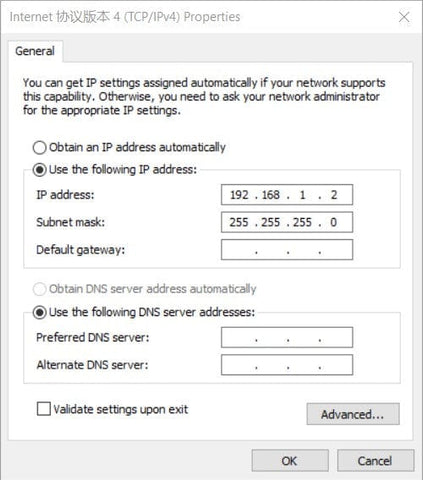
Verwendung der TESmart Matrix-Steuerungsanwendung
Nach Abschluss der Vorbereitungsschritte sollten Sie in der Lage sein, die Matrix mit Ihrem Computer zu verbinden.
- Doppelklicken Sie auf die Anwendung "Matrix Control.exe", um sie zu starten
- Wählen Sie "Network Control" aus, geben Sie die IP-Adresse "192.168.1.10" und den Port "5000" ein, klicken Sie dann auf die Schaltfläche "Connect" und warten Sie, bis das rote Symbol grün wird
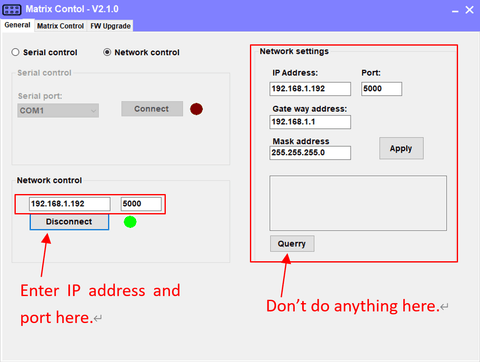
- Wählen Sie die Seite "Matrix Control" aus. Klicken Sie auf die Zifferntaste unter dem Ausgangs-Port, um die Eingangsquelle für diesen Port auszuwählen. Zum Beispiel:
- Klicken Sie auf Taste 3 unter Ausgang C, um das Ausgangssignal von Quelle 01 auszugeben
- Klicken Sie auf die Taste "N to N", um den Status jedes Ports anzuzeigen: 1-A, 2-B, 3-C...8-H
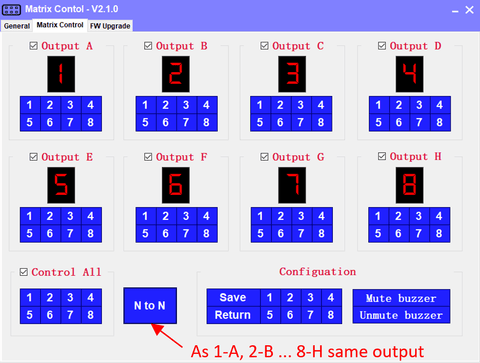
- Wählen Sie unter "Control All" die Eingangsportnummer aus, und alle Ausgänge werden mit derselben Eingangsquelle verbunden
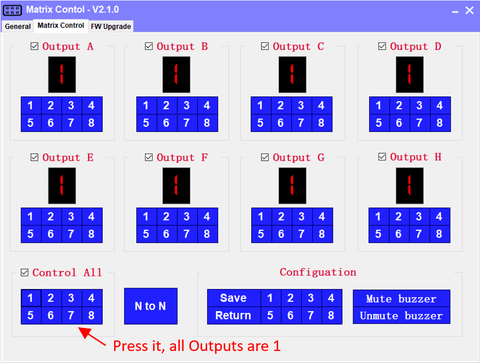
- Klicken Sie auf "Speichern" und die Zifferntaste, um den aktuellen Status zu speichern
- Klicken Sie auf "Return" und die Zifferntaste, um zum voreingestellten Status zurückzukehren
- Klicken Sie auf die Taste "Mute Buzzer", um den Summer auszuschalten, und klicken Sie auf die Taste "Cancel Mute Buzzer", um den Summer wieder einzuschalten
Wenn wir zum Beispiel den aktuellen Status im Modus 1 speichern, können wir beim Verwenden dieses Modus auf "Return" und "1" klicken, um den Status wiederherzustellen.
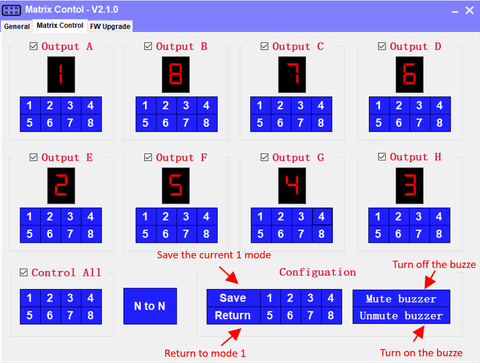
Verwendung von Befehlszeilen-Netzwerktools
Bevor Sie Befehlszeilentools verwenden, müssen Sie die Befehle kennen, die im Produkthandbuch unterstützt werden.
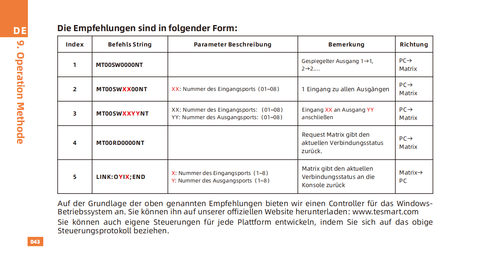
Unter Windows wechseln Sie zur Netcat-Datei und geben Sie die Geräte-IP-Adresse und die Portnummer ein, um eine Verbindung herzustellen. Zum Beispiel ist meine Geräte-IP-Adresse 192.168.1.192 und die Portnummer 5000. Geben Sie jetzt "nc 192.168.1.192 5000" ein, um eine Verbindung zur TESmart 8x8 HDMI-Matrix herzustellen

Verwenden Sie nun die bereitgestellten Befehlszeilenfunktionen:
1. Verwenden Sie den Befehl "MT00RD0000NT", um den aktuellen Verbindungsstatus anzuzeigen. Dieser Befehl gibt die Eingangsstatus aller Ausgangsports zurück. Zum Beispiel bedeutet "O7" die Ausgabe des Ports 7 und "I2" die Eingabe des Ports 2. "O7I2" bedeutet, dass die Eingangsquelle von Port 7 2 ist

2. Wenn wir die Reihenfolge von 1-A, 2-B...8-H für Eingänge und Ausgänge beibehalten möchten, können wir einfach den Befehl 1 "MT00SW0000NT" verwenden. Anschließend können wir den aktuellen Status abfragen, indem wir den Befehl 2 "MT00RD0000NT" verwenden

3. Wenn wir die Eingangsquelle 03 als Eingangsquelle für alle Ausgänge verwenden möchten, können wir den Befehl 1 "MT00SW0300NT" verwenden und dann den Befehl 2 "MT00RD0000NT" ausführen, um den geänderten Zustand zurückzugeben. In dem Befehl "MT00SWXX00NT" kann "XX" durch eine beliebige Eingangsquelle von 01-08 ersetzt werden

4. Wenn wir nur den Eingang des Ausgangsports 2 auf die Eingangsquelle 5 umschalten möchten, verwenden wir den Befehl 1 "MT00SW0502NT" und führen dann den Befehl 2 "MT00RD0000NT" aus, um den modifizierten Status zurückzugeben. Im Befehl "MT00SWXXYYNT" steht "XX" für die Eingangsquelle und "YY" für die Ausgangsquelle

Zusammenfassung
Zusammenfassend haben wir eine einfache Anleitung bereitgestellt, wie Sie die TESmart 8x8 HDMI Matrix sowohl mit der Matrix-Steuerungsanwendung als auch mit Befehlszeilen-Netzwerktools wie Netcat steuern können. Wir hoffen, dass dieser Artikel hilfreich war, und wir danken Ihnen, dass Sie TESmart als Ihren vertrauenswürdigen Anbieter für Konnektivitätslösungen gewählt haben.